Enviar fotos, arquivos de trabalho e outros documentos de um computador MacBook para um celular Android e vice-versa costuma ser um desafio para muitos usuários. Isso ocorre porque os computadores MacBook e os dispositivos Android executam sistemas operativos diferentes, portanto, normalmente você não pode enviar arquivos de um Mac para um celular Android diretamente usando recursos de transferência de arquivos ad-hoc, como o AirDrop.
Se quiser enviar arquivos de um MacBook para um celular Android, você terá que usar métodos convencionais, como transferência USB, serviços em nuvem ou aplicativos de transferência de arquivos externos. Também permitem enviar outros dados, como músicas, do Mac para o Android.
Neste guia, discutiremos vários métodos fáceis de usar que podem ajudá-lo a transferir fotos rapidamente do seu MacBook para um dispositivo Android.
Um tutorial em vídeo para uma rápida visualização:
Neste artigo
Você pode transferir fotos do Mac para o Android?
É possível enviar fotos de um computador Mac para um celular Android, mesmo que os celulares Android e o MacBook operem em ecossistemas diferentes.
No entanto, você não pode enviar fotos diretamente de um Mac PC para um celular Android como faria ao enviar fotos de um Mac PC para um iPhone/iPad. Isso acontece porque as ferramentas ad-hoc de transferência de arquivos no seu Mac, como o AirDrop, não reconhecerão o seu dispositivo Android. Como tal, você terá que usar ferramentas de transferência externas ou métodos convencionais de envio de um PC para um celular.
Um dos métodos mais comuns de envio de fotos de um Mac para um celular Android é através do Android File Transfer, um software criado especialmente para usuários de Mac enviarem arquivos para dispositivos fora do ecossistema Apple.
Você também pode usar serviços de gerenciamento e compartilhamento de arquivos baseados em nuvem, como Dropbox e Google Drive, ou instalar aplicativos de transferência de arquivos externos em seu Mac e celular Android para auxiliar na transferência de fotos.
Você está confuso sobre qual método usar? Ou talvez você queira um guia sobre como enviar arquivos de um MacBook para o seu celular Android usando qualquer um dos métodos destacados acima.
Não se preocupe porque a seguir você descobrirá métodos rápidos e fáceis de enviar arquivos entre um MacBook e um celular Android.
Como transfiro fotos do Mac para o Android com USB?
Convencionalmente, a melhor maneira de enviar arquivos de um MacBook para um celular Android como o Samsung era através de uma conexão USB. Ao conectar seu celular Android diretamente a uma porta USB do MacBook, os usuários podem enviar arquivos manualmente entre os dois dispositivos.
A transferência de arquivos USB é segura e permite enviar vários arquivos de uma vez. Aqui estão duas maneiras de transferir fotos do Mac para um celular Android via transferência USB:
Enviar fotos do Mac para o celular Android com um clique
A melhor maneira de enviar fotos de um Mac para um telefone Android é usando a ferramenta MobileTrans – Transferência de Celular.
O MobileTrans é uma ferramenta de transferência de arquivos rápida e fácil de usar que permite aos usuários enviar, receber, acessar e gerenciar diferentes tipos de arquivos de várias fontes, incluindo dispositivos que executam diferentes sistemas operacionais.
Facilita a transferência de arquivos entre plataformas entre seu celular Android e seu computador Mac usando uma conexão USB segura.
Wondershare MobileTrans
Mova fotos do Mac para o Android facilmente
- • Sem perda de dados. • Sem fuga de dados.
- • Suporta vários dados, incluindo arquivos, fotos, vídeos, aplicativos, contatos, etc.
- • Compatível com mais de 6.000 tipos de dispositivos entre Android e iOS.

 4.5/5 Excelente
4.5/5 ExcelenteDepois de baixar e instalar o MobileTrans no seu MacBook, siga estes passos para transferir fotos do seu Mac para um celular Android usando o MobileTrans:
- Inicie o MobileTrans no seu MacBook e conecte seu celular Android a uma porta USB no computador Mac.
- Na interface principal do MobileTrans, selecione Transferência de Celular e clique em Importar para Celular.

- Em seguida, clique em Adicionar Pasta ou Adicionar Arquivo por meio do botão suspenso para importar fotos do seu Mac.

- Aguarde a conclusão do processo de transferência de arquivos. O MobileTrans irá notificá-lo quando a transferência for concluída e você puder desconectar seu celular do computador.

Transferir fotos do Mac para o celular Android com o Android File Transfer
Entre as muitas opções para mover imagens entre um computador Mac e um dispositivo Android, o Android File Transfer é uma escolha popular. É um aplicativo do Google que você pode baixar gratuitamente e é compatível com computadores Mac executando macOS X 10.7 e versões posteriores.
Além disso, o Android File Transfer é compatível com todos os principais celulares Android do mercado, incluindo Samsung, HTC, Nokia, Sony, LG, Lenovo e muitos mais.
Siga estes passos para transferir fotos do seu MacBook para um celular Android usando o Android File Transfer:
- Baixe e instale o aplicativo Android File Transfer no seu MacBook.
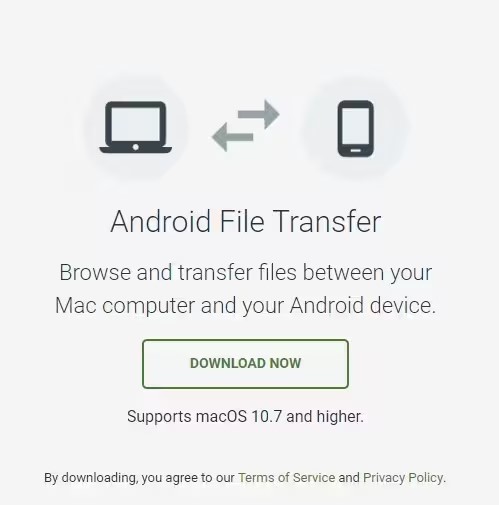
- Use um cabo USB para conectar seu Mac ao dispositivo Android e selecione Modo de Transferência de arquivos para que o Android File Transfer possa acessar seus arquivos.
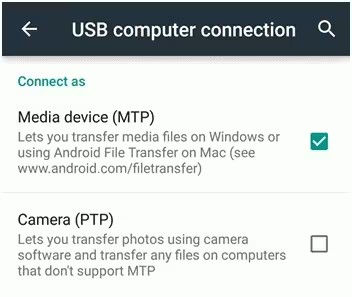
- Depois que seu dispositivo Android for detectado, o Android File Transfer exibirá todos os arquivos em seu sistema. Selecione Fotos e copie manualmente as fotos do Mac para o celular Android.
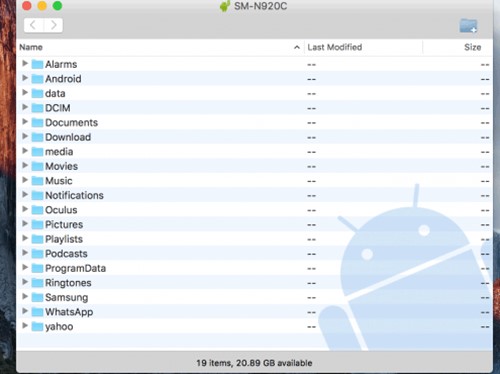
Como transferir fotos do Mac para o Android sem fio
Um novo nível de facilidade fica disponível quando você pode transferir imagens sem fio do seu Mac para o seu celular Android.
Você pode compartilhar fotos sem fio de maneira conveniente usando vários métodos, incluindo serviços em nuvem como Google Drive ou Dropbox, aplicativos externos ou até mesmo os recursos integrados do seu dispositivo. Dito isto, aqui estão diferentes métodos para compartilhar fotos do Mac para celulares Android sem USB:
Enviar fotos do Mac para o celular Android via iCloud
Você pode usar o iCloud para enviar fotos do seu MacBook para o seu celular Android. Você pode estar se perguntando; Os celulares Android não operam no ecossistema da Apple, então como você pode compartilhar arquivos sem fio entre um celular Android e um computador Mac usando o iCloud?
Embora o iCloud não seja um recurso integrado em celulares Android, você ainda pode acessar o iCloud e aproveitar alguns de seus recursos em seu celular Android por meio de um navegador da web.
Siga estes passos para enviar fotos de um computador Mac para um celular Android via iCloud:
- Comece enviando suas fotos do Mac para o iCloud. Existem duas maneiras de fazer isso – você pode ir para Configurações do Sistema > iCloud > e clicar em Fotos do iCloud. Certifique-se de que o iCloud Photos esteja ativado para carregar e sincronizar automaticamente suas fotos do Mac com o iCloud.
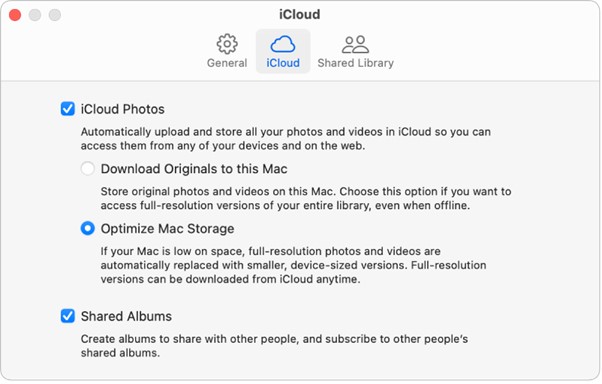
- Alternativamente, você pode iniciar sessão no site do iCloud no seu MacBook usando seu ID/e-mail Apple e senha. Em seguida, clique no ícone Fotos e arraste e solte manualmente suas fotos do Mac para uma pasta de fotos do iCloud.
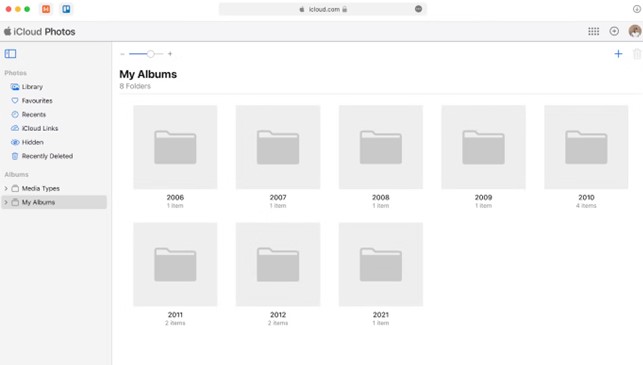
- Em seguida, clique no ícone Fotos e arraste e solte manualmente suas fotos do Mac para uma pasta de fotos do iCloud.
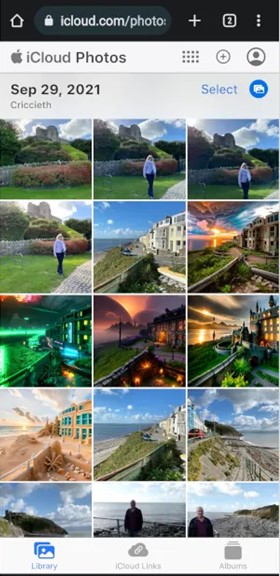
Compartilhar fotos do Mac para o celular Android via Dropbox
Outro método de transferência sem fio para mover fotos de um computador Mac para um celular Android é através do Dropbox.
O Dropbox é um serviço de hospedagem de arquivos que permite aos usuários enviar, receber e sincronizar fotos e outros tipos de arquivos em vários dispositivos. Você pode usar o Dropbox para enviar várias imagens do seu computador Mac para um dispositivo Android, desde que seja um usuário registrado com uma conta ativa. Se você ainda não possui o aplicativo Dropbox no seu MacBook, instale o aplicativo e crie uma conta. Em seguida, siga estes passos para transferir fotos do seu Mac para o seu celular Android via Dropbox:
- Inicie sessão no aplicativo Dropbox no seu Mac e clique em Carregar.
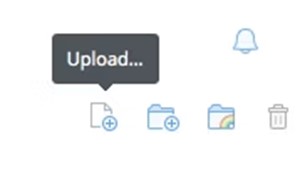
- Em seguida, selecione Escolher Arquivos para exibir todos os arquivos do seu MacBook. Em seguida, selecione as imagens que deseja enviar para o Dropbox.
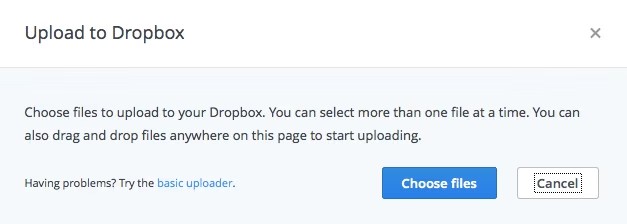
- Clique para compartilhar X imagens na parte superior da tela e selecione como deseja compartilhar as fotos. O Dropbox permite que você compartilhe por e-mail ou você pode gerar um nome de imagem para compartilhamento.
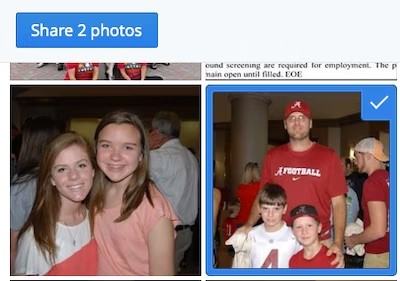
- Clique em Enviar quando terminar. Em seguida, aguarde uma notificação no seu celular Android e siga as instruções na tela para baixar as imagens do Dropbox.
Transferir fotos do Mac para Android com o Google Fotos
O Google Fotos é o equivalente no Android ao iCloud Photos. Com o Google Fotos, você pode fazer backup, sincronizar e compartilhar imagens de um dispositivo para outro, desde que ambos os dispositivos estejam conectados à mesma conta. O Google Fotos já está integrado ao seu celular Android, mas você pode acessar o serviço no seu MacBook através do navegador padrão.
Siga estes passos simples para transferir fotos do seu computador Mac para um celular Android através do Google Fotos:
- A primeira coisa a fazer é entrar na sua conta do Google por meio de um navegador da web no seu Mac. Em seguida, selecione Google Fotos.
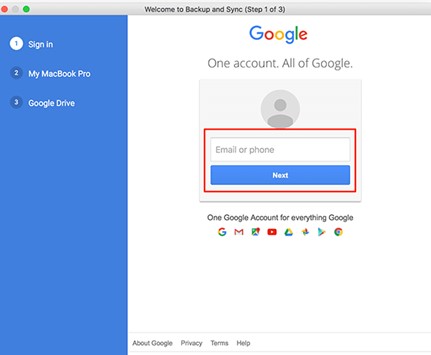
- Em seguida, assinale a caixa Carregar fotos e vídeos para o Google Fotos. Em seguida, confirme e clique em Salvar na parte inferior da tela para sincronizar automaticamente suas fotos do Mac com sua conta do Google.
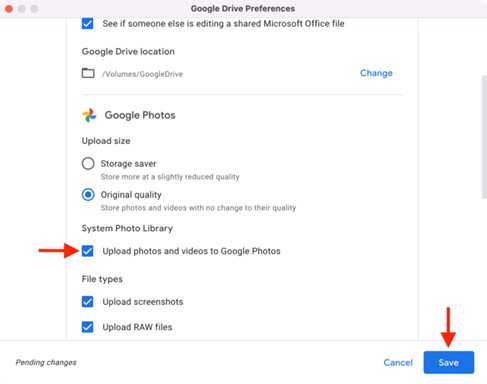
- Alternativamente, você pode clicar em Carregar na parte superior da tela. Em seguida, abra a pasta com as imagens que deseja enviar para o seu celular Android e carregue-as diretamente no Google Fotos.
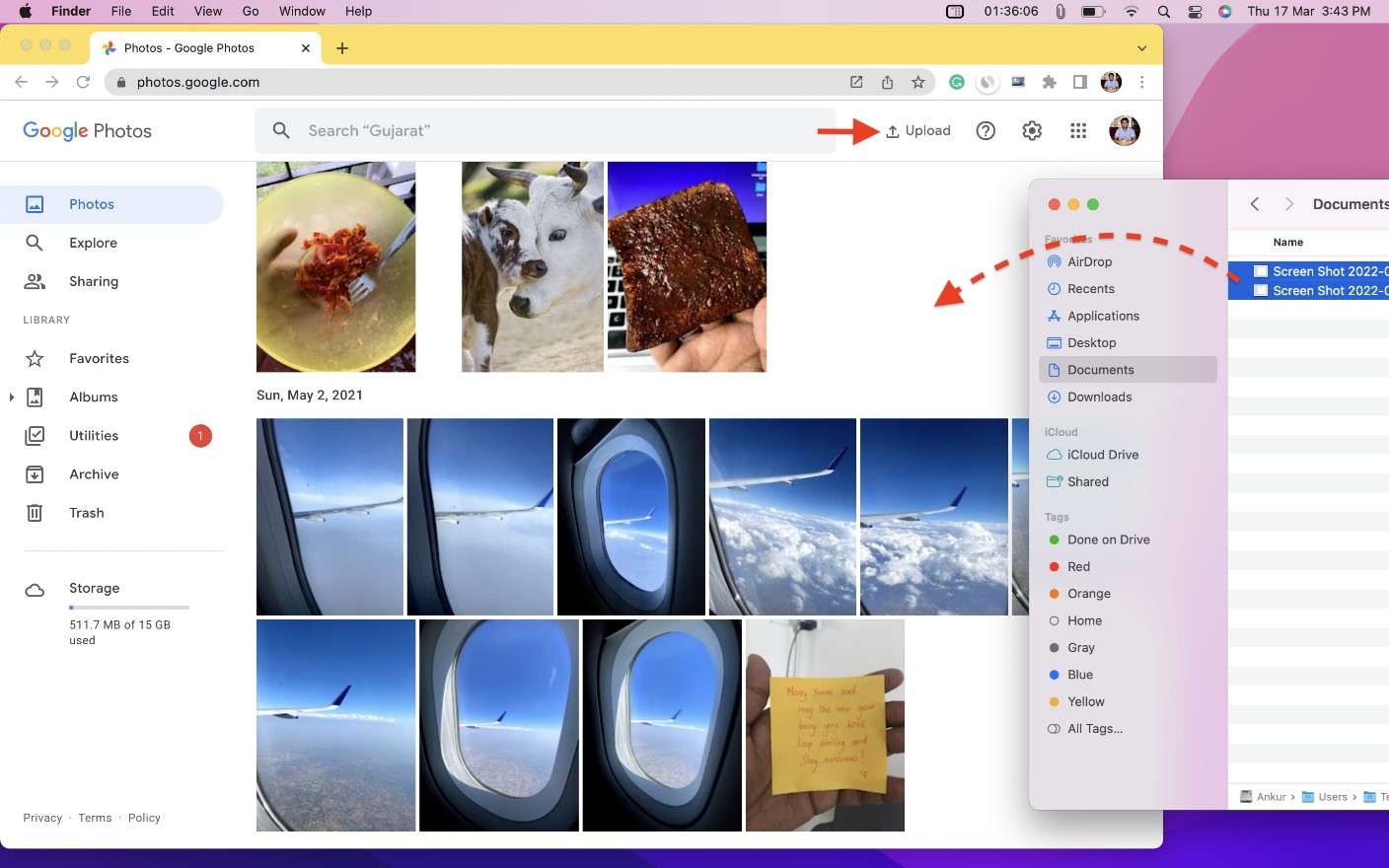
- Assim que o carregamento da foto for concluído, inicie sessão na sua conta do Google no seu celular Android e baixe as fotos do Mac para o armazenamento do Android.
Como transferir fotos do Mac para o Android via Bluetooth
A maneira mais comum de enviar fotos sem fio de um computador Mac para um celular Android é usar Bluetooth. Como ambos os dispositivos suportam transferência Bluetooth, compartilhar fotos é muito fácil. No entanto, a transferência Bluetooth não é o método mais rápido de envio de fotos; portanto, se você tiver muitas fotos para enviar, será melhor usar outro método de transferência neste guia.
Dito isto, veja como transferir fotos de um Mac para um celular Android via Bluetooth:
- Acesse o aplicativo Fotos no seu MacBook e selecione as imagens que deseja enviar para o seu celular Android. Em seguida, ative o Bluetooth no seu celular Android e no MacBook.
- Clique no ícone Compartilhar abaixo da tela e selecione Bluetooth. Permitir que o Bluetooth procure dispositivos próximos para enviar. Em seguida, clique no seu celular Android. Se você ainda não emparelhou os dois dispositivos, terá que fazê-lo.
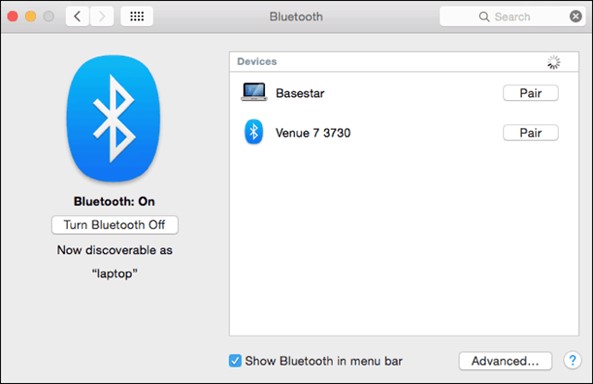
- Toque para aceitar a transferência Bluetooth recebida em seu celular Android e aguarde que as imagens sejam enviadas para seu armazenamento.
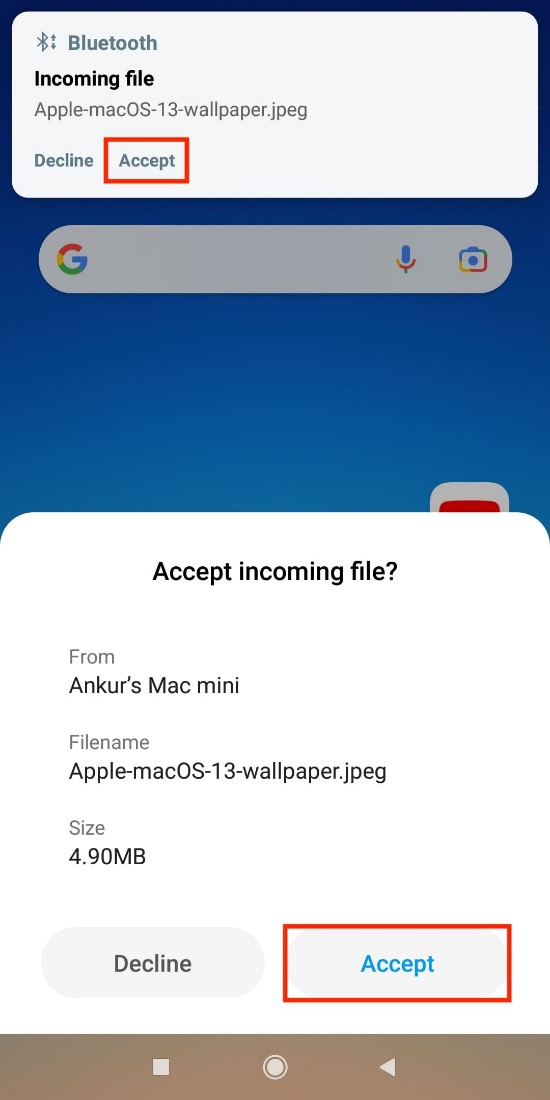
Por que não consigo encontrar meu celular Android no Mac?
Se você está tentando transferir imagens do seu Mac para o seu celular Android, mas não consegue encontrar o seu celular Android no seu MacBook? Aqui estão os possíveis motivos:
- Bluetooth e Wi-Fi estão desligados
Como os dispositivos Android e os computadores Mac não são compatíveis por design, você precisa ativar o Bluetooth e o Wi-Fi em ambos os dispositivos para ver seu celular Android no computador Mac. Se houver dispositivos de rádio ou ferramentas de software próximos usando o Wi-Fi do seu dispositivo, isso também poderá retardar a conexão entre o seu Mac e o celular Android.
- Seu celular Android está bloqueado
Para que o seu computador Mac reconheça o seu celular Android, o dispositivo deve estar desbloqueado. Se o celular Android estiver bloqueado, você não poderá visualizar ou baixar arquivos entre o Mac PC e o celular Android até desbloquear o celular.
- O sistema operativo do dispositivo está obsoleto
Para garantir a compatibilidade máxima entre o seu celular Android e o MacBook, certifique-se de que ambos os dispositivos estejam executando versões de software atualizadas. Você pode verificar se há uma atualização de software disponível na guia de configurações do sistema em ambos os dispositivos.
- Conexão USB com defeito
Se você estiver tentando conectar seu celular Android ao MacBook por meio de cabos USB, um fio USB com defeito ou uma porta USB solta impedirá que seu celular Android apareça no computador.
Conclusão
Em resumo, enviar fotos de um MacBook para um celular Android representa um nível de dificuldade para a maioria das pessoas com base nos protocolos de compatibilidade entre dispositivos Android e macOS. No entanto, existem diferentes maneiras de contornar essa dificuldade. Você pode transferir fotos entre computadores Mac e celulares Android por meio de transferência de arquivos USB ou sem fio via Bluetooth, Wi-Fi ou serviços baseados em nuvem.
Desde que você siga os passos mencionados neste artigo, você não deverá ter problemas para enviar fotos de um computador Mac para um celular Android ou de um celular Android para um computador Mac.

 4.5/5 Excelente
4.5/5 Excelente

